تمكين أو تعطيل حساب المسؤول المدمج في نظام التشغيل Windows 10
نشرت: 2018-06-14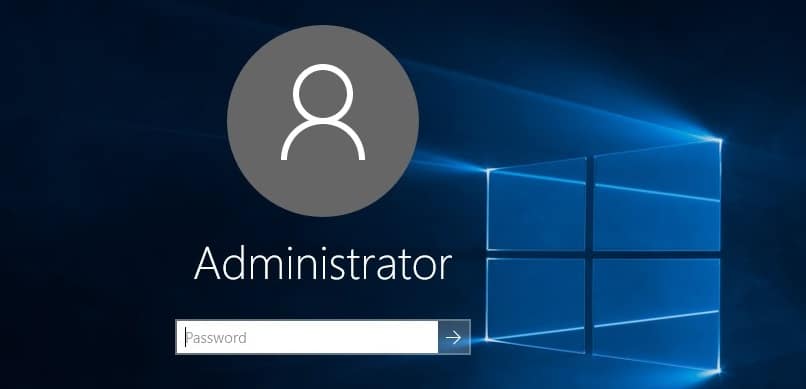
عند تشغيل الكمبيوتر المحمول لأول مرة ، تحتاج إلى إعداد Windows وإنشاء حساب مستخدم جديد يمكنك من خلاله تسجيل الدخول إلى Windows. هذا الحساب هو حساب مسؤول افتراضيًا حيث تحتاج إلى تثبيت التطبيق الذي تحتاج إلى امتيازات المسؤول. وبشكل افتراضي ، ينشئ Windows 10 حسابي مستخدمين إضافيين: حساب الضيف والمسؤول المدمج ، وكلاهما غير نشط افتراضيًا.
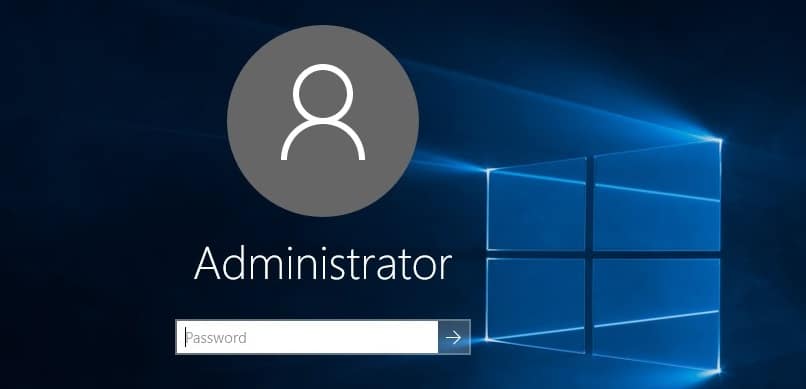
حساب الضيف مخصص للمستخدمين الذين يرغبون في الوصول إلى الجهاز ولكنهم لا يحتاجون إلى امتيازات إدارية وليسوا مستخدمين دائمين لجهاز الكمبيوتر. في المقابل ، يتم استخدام حساب المسؤول المدمج لاستكشاف الأخطاء وإصلاحها أو لأغراض إدارية. دعونا نرى نوع الحسابات التي يمتلكها مستخدم Windows 10:
الحساب القياسي: يمتلك هذا النوع من الحسابات تحكمًا محدودًا جدًا في جهاز الكمبيوتر وكان مخصصًا للاستخدام اليومي. على غرار حساب المسؤول ، يمكن أن يكون الحساب القياسي حسابًا محليًا أو حساب Microsoft. يمكن للمستخدمين القياسيين تشغيل التطبيقات ولكن لا يمكنهم تثبيت تطبيقات جديدة وتغيير إعدادات النظام التي لا تؤثر على المستخدمين الآخرين. إذا تم تنفيذ أي مهمة تتطلب حقوقًا مرتفعة ، فسيعرض Windows مطالبة UAC لاسم المستخدم وكلمة المرور لحساب المسؤول للمرور عبر UAC.
حساب المسؤول: يتمتع هذا النوع من الحساب بالتحكم الكامل في جهاز الكمبيوتر ويمكنه إجراء أي تغييرات في إعدادات الكمبيوتر أو إجراء أي تخصيص أو تثبيت أي تطبيق. يمكن أن يكون كل من الحساب المحلي أو حساب Microsoft حساب مسؤول. بسبب الفيروسات والبرامج الضارة ، يصبح مسؤول Windows الذي يتمتع بوصول كامل إلى إعدادات الكمبيوتر أو أي برنامج خطيرًا ، لذلك تم تقديم مفهوم UAC (التحكم في حساب المستخدم). الآن ، كلما تم تنفيذ أي إجراء يتطلب حقوقًا مرتفعة ، سيعرض Windows مطالبة UAC للمسؤول لتأكيد نعم أو لا.
حساب المسؤول المدمج: حساب المسؤول المدمج غير نشط بشكل افتراضي وله وصول كامل غير مقيد إلى جهاز الكمبيوتر. حساب المسؤول المدمج هو حساب محلي. يتمثل الاختلاف الرئيسي بين هذا الحساب وحساب المسؤول الخاص بالمستخدم في أن حساب المسؤول المدمج لا يتلقى مطالبات UAC بينما الآخر يتلقى. حساب مسؤول المستخدم هو حساب مسؤول غير محدث بينما حساب المسؤول المدمج هو حساب مسؤول مرتفع.
ملاحظة: نظرًا لأن حساب المسؤول المضمن لديه وصول كامل غير مقيد إلى جهاز الكمبيوتر ، فلا يوصى باستخدام هذا الحساب للاستخدام اليومي ، ويجب تمكينه فقط عند الحاجة.
محتويات
- تمكين أو تعطيل حساب المسؤول المدمج في نظام التشغيل Windows 10
- الطريقة الأولى: تمكين أو تعطيل حساب المسؤول المدمج باستخدام موجه الأوامر
- الطريقة 2: تمكين أو تعطيل حساب المسؤول المضمن باستخدام المستخدمون المحليون والمجموعات المحلية
- الطريقة الثالثة: تمكين أو تعطيل حساب المسؤول المضمن باستخدام نهج الأمان المحلي
- الطريقة الرابعة: تمكين أو تعطيل حساب المسؤول المضمن دون تسجيل الدخول
تمكين أو تعطيل حساب المسؤول المدمج في نظام التشغيل Windows 10
تأكد من إنشاء نقطة استعادة في حالة حدوث خطأ ما.
الطريقة الأولى: تمكين أو تعطيل حساب المسؤول المدمج باستخدام موجه الأوامر
1. افتح موجه الأوامر. يمكن للمستخدم تنفيذ هذه الخطوة بالبحث عن "cmd" ثم الضغط على Enter.
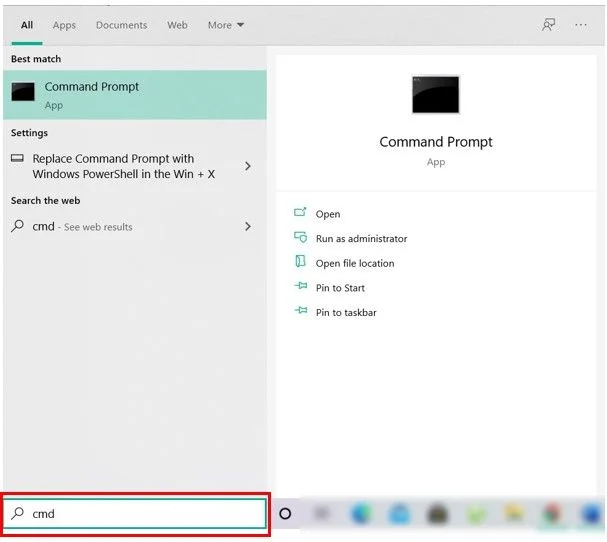
2. اكتب الأمر التالي في cmd واضغط على Enter:
مسؤول مستخدم net / نشط: نعم
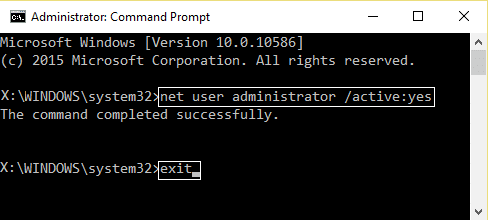
ملاحظة: إذا كنت تستخدم لغة مختلفة في Windows ، فأنت بحاجة إلى استبدال المسؤول بترجمة لغتك بدلاً من ذلك.
3. الآن إذا كنت بحاجة إلى تمكين حساب المسؤول المضمن بكلمة مرور ، فأنت بحاجة إلى استخدام هذا الأمر بدلاً من الأمر أعلاه:
صافي كلمة مرور مسؤول المستخدم / نشط: نعم
ملاحظة: استبدل كلمة المرور بكلمة المرور الفعلية التي تريد تعيينها لحساب المسؤول المدمج.
4. في حالة احتياجك إلى تعطيل حساب المسؤول المدمج ، استخدم الأمر التالي:
مسؤول المستخدم الصافي / نشط: لا
5. أغلق cmd وأعد تشغيل الكمبيوتر لحفظ التغييرات.
هذه هي كيفية تمكين أو تعطيل حساب المسؤول المدمج في نظام التشغيل Windows 10 ولكن إذا لم تتمكن من ذلك ، فاتبع الطريقة التالية.
الطريقة 2: تمكين أو تعطيل حساب المسؤول المضمن باستخدام المستخدمون المحليون والمجموعات المحلية
ملاحظة: ستعمل هذه الطريقة فقط مع إصدارات Windows 10 Pro و Enterprise و Education حيث لا يتوفر المستخدمون المحليون والمجموعات المحلية في إصدار إصدار Windows 10 Home.
1. اضغط على مفتاح Windows + R ثم اكتب lusrmgr.msc واضغط على موافق.
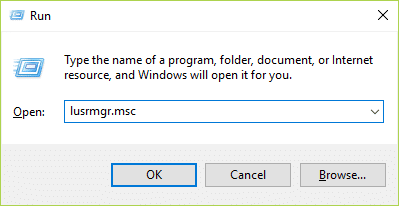
2. من النافذة اليسرى ، حدد " المستخدمون " من النافذة اليمنى ، انقر نقرًا مزدوجًا فوق " المسؤول".
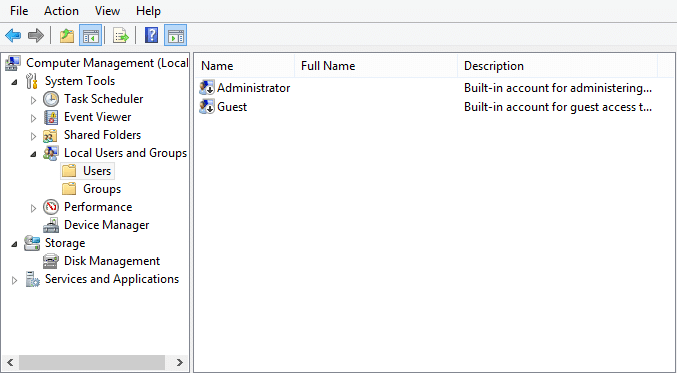

3. الآن ، لتمكين حساب المسؤول المدمج من إلغاء تحديد " الحساب معطل " في نافذة خصائص المسؤول.
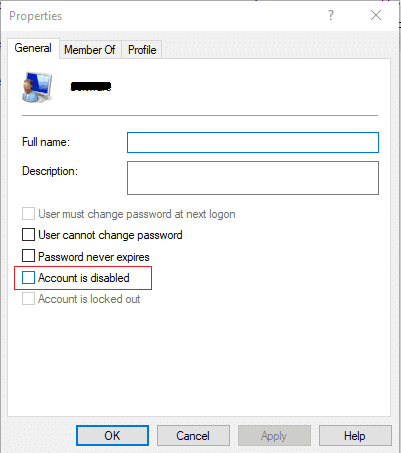
4. انقر فوق "تطبيق" ، ثم " موافق " وأعد تشغيل الكمبيوتر لحفظ التغييرات.
5. إذا كنت بحاجة إلى تعطيل حساب المسؤول المدمج ، فما عليك سوى تحديد " الحساب معطل ". انقر فوق تطبيق ثم موافق.
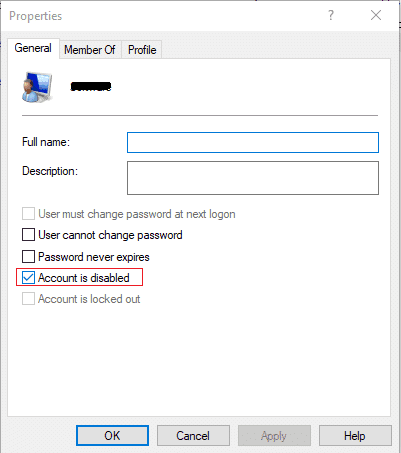
6. أغلق المستخدمون المحليون والمجموعات المحلية وأعد تشغيل الكمبيوتر.
الطريقة الثالثة: تمكين أو تعطيل حساب المسؤول المضمن باستخدام نهج الأمان المحلي
1. اضغط على مفتاح Windows + R ثم اكتب secpol.msc واضغط على Enter.

2. انتقل إلى ما يلي في النافذة اليمنى:
إعدادات الأمان> السياسات المحلية> خيارات الأمان
3. تأكد من تحديد خيارات الأمان ثم في النافذة اليمنى انقر نقرًا مزدوجًا فوق " الحسابات: حالة حساب المسؤول ".
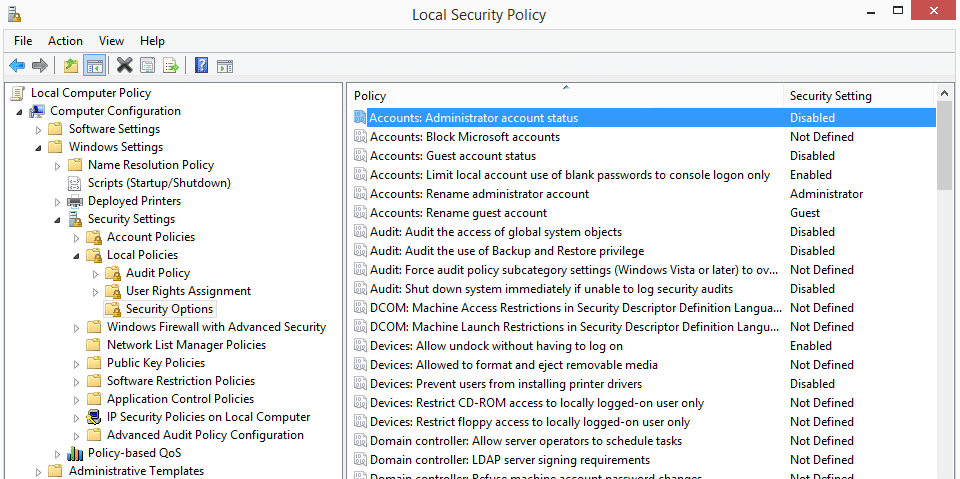
4. الآن قم بتمكين علامة اختيار حساب المسؤول المضمنة " ممكّن " ثم انقر فوق "تطبيق" متبوعًا بـ "موافق".
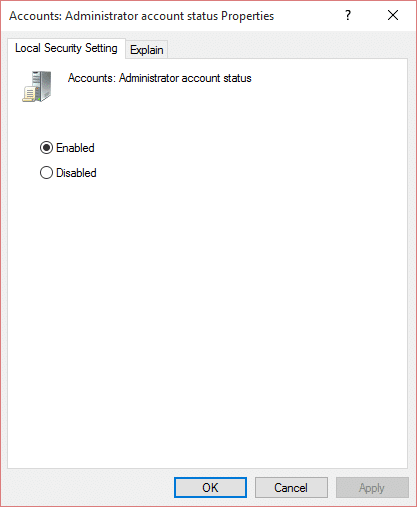
5. إذا كنت بحاجة إلى تعطيل علامة اختيار حساب المسؤول المضمنة " معطل " ، فانقر فوق "تطبيق" متبوعًا بـ "موافق".
6. أعد تشغيل الكمبيوتر لحفظ التغييرات.
هذه هي كيفية تمكين أو تعطيل حساب المسؤول المدمج في نظام التشغيل Windows 10 ولكن إذا لم تتمكن من الوصول إلى نظامك بسبب فشل التمهيد ، فاتبع الطريقة التالية.
الطريقة الرابعة: تمكين أو تعطيل حساب المسؤول المضمن دون تسجيل الدخول
تعمل جميع الخيارات المذكورة أعلاه بشكل جيد ولكن ماذا لو لم تتمكن من تسجيل الدخول إلى Windows 10؟ إذا كان هذا هو الحال هنا ، فلا تقلق لأن هذه الطريقة ستعمل بشكل جيد حتى إذا لم تتمكن من تسجيل الدخول إلى Windows.
1. قم بتشغيل جهاز الكمبيوتر الخاص بك من قرص DVD الخاص بتثبيت Windows 10 أو قرص الاسترداد. تأكد من تكوين إعداد BIOS لجهاز الكمبيوتر الخاص بك للتمهيد من قرص DVD.
2. ثم في شاشة إعداد Windows ، اضغط على SHIFT + F10 لفتح موجه الأوامر.
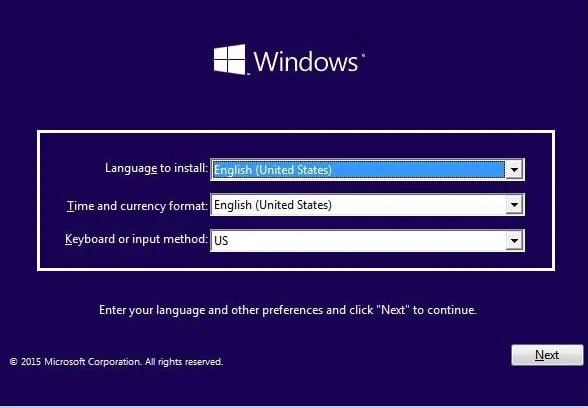
3. اكتب الأمر التالي في cmd واضغط على Enter:
نسخ C: \ windows \ system32 \ utilman.exe C: \
نسخ / y C: \ windows \ system32 \ cmd.exe C: \ windows \ system32 \ utilman.exe
ملاحظة: تأكد من استبدال حرف محرك الأقراص C: بحرف محرك الأقراص الذي تم تثبيت Windows عليه.
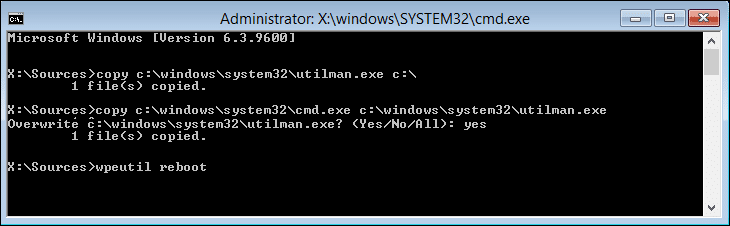
4. الآن اكتب wpeutil reboot واضغط على Enter لإعادة تشغيل الكمبيوتر.
5. تأكد من إزالة قرص الاسترداد أو التثبيت وإعادة التمهيد من القرص الثابت.
6. قم بالتمهيد إلى شاشة تسجيل الدخول إلى Windows 10 ، ثم انقر فوق الزر Ease of Access في شاشة الزاوية اليسرى السفلية.
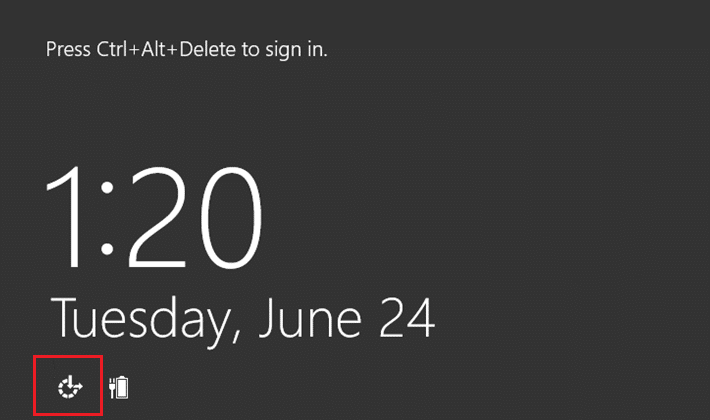
7. سيؤدي هذا إلى فتح موجه الأوامر لأننا استبدلنا الملف utilman.exe بـ cmd.exe في الخطوة 3.
8. اكتب الأمر التالي في cmd واضغط على Enter:
مسؤول مستخدم net / نشط: نعم
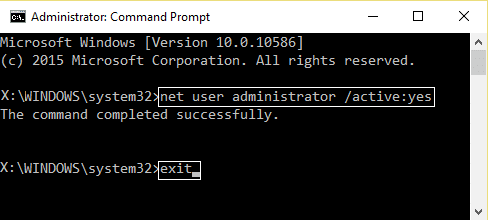
9. أعد تشغيل جهاز الكمبيوتر الخاص بك ، وسيؤدي ذلك إلى تنشيط حساب المسؤول المدمج بنجاح.
10. في حالة الحاجة إلى تعطيله ، استخدم الأمر التالي:
مسؤول المستخدم الصافي / نشط: لا
موصى به:
- كيفية تغيير ساعات العمل النشطة لتحديث Windows 10
- كيفية تمكين أو تعطيل السطوع التكيفي في نظام التشغيل Windows 10
- تعطيل ساعات العمل النشطة لتحديث Windows 10
- 3 طرق للتحقق من تنشيط Windows 10
لقد تعلمت بنجاح كيفية تمكين أو تعطيل حساب المسؤول المدمج في نظام التشغيل Windows 10 ، ولكن إذا كان لا يزال لديك أي استفسارات بخصوص هذا الدليل ، فلا تتردد في طرحها في قسم التعليقات.
